最近很多朋友喜欢上PS,但是大家却不知道如何去做,别担心有图老师给你解答,史上最全最棒的详细解说让你一看就懂。
【 tulaoshi.com - PS 】
先看看效果图

下面是原片

1.打开原片
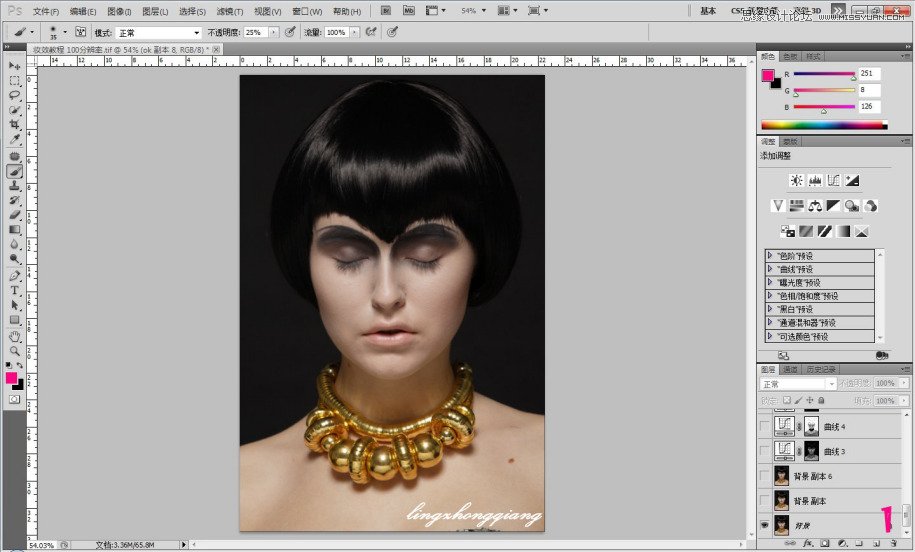
2.自由变换,调正角度.
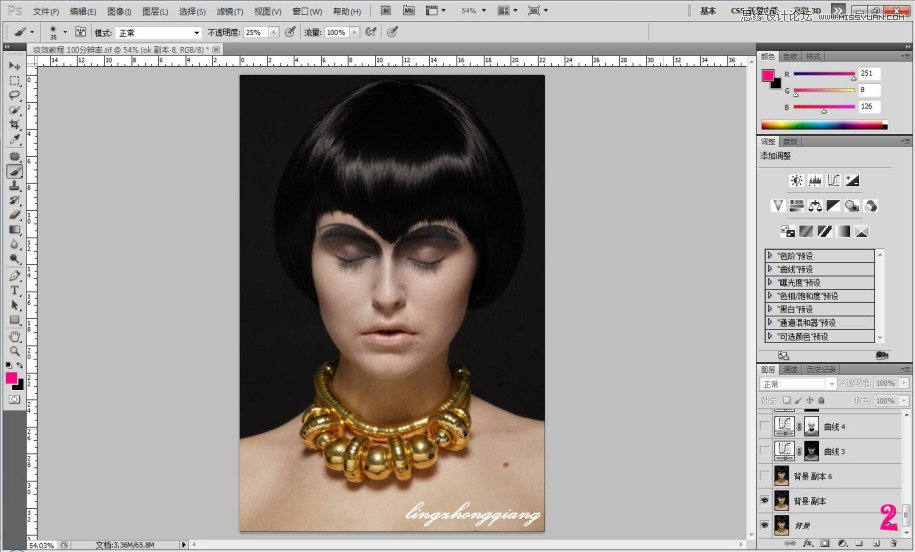
3.修饰皮肤,(真实而细腻) 如果还有朋友不会修饰皮肤的话,请到baidu搜相关的教程 因为,今天我不聊基础,我们聊的是基本修调皮肤之后的事情

4.高光区域载入,进行提亮. 平时很多朋友问我,为何我的片子怎么调不透呀 现在你看是不是突然间觉得片子透了很多? 片子透不透,其实与你的光线的调子紧密联系着
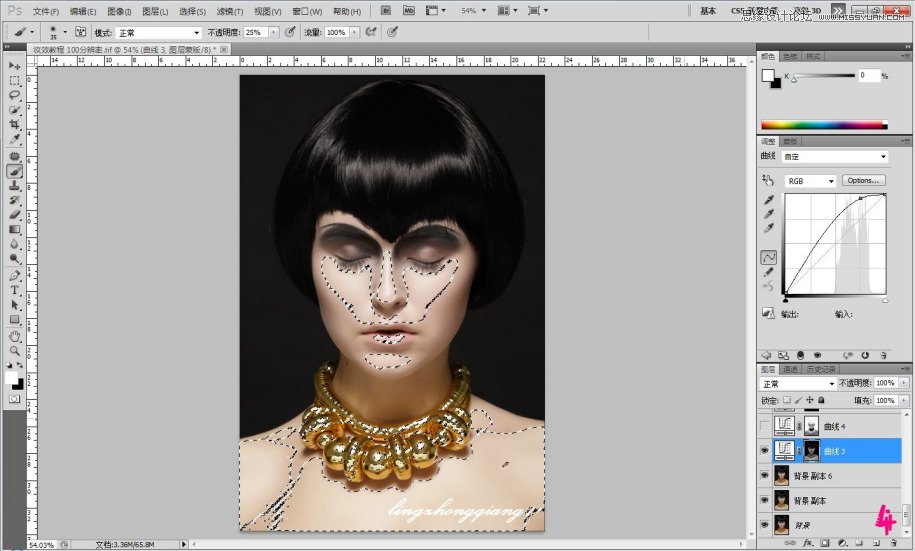
5.暗部区域载入,进行压暗. 平时朋友又问,什么是影调呀? 要怎么弄出来的呀? 简单的说它就是图像的明暗层次,18度灰的变化
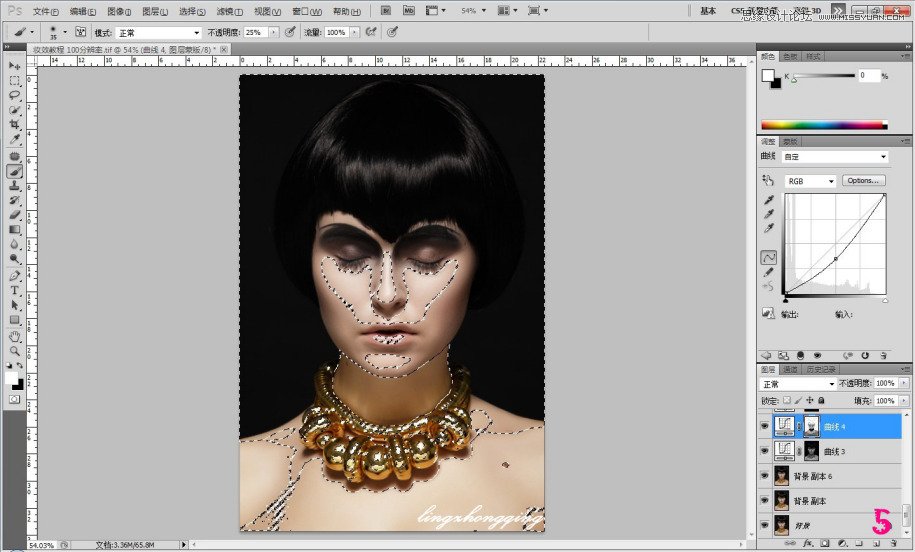
6.复制出刚刚图4.的曲线图层,不透明改为50% 然后擦掉脸部之外的光线,换句话说是自然的过渡! 提示一下:主灯是从头上往下打的,所以,靠近灯的部位相对而言, 在理论上是受光量较多的!
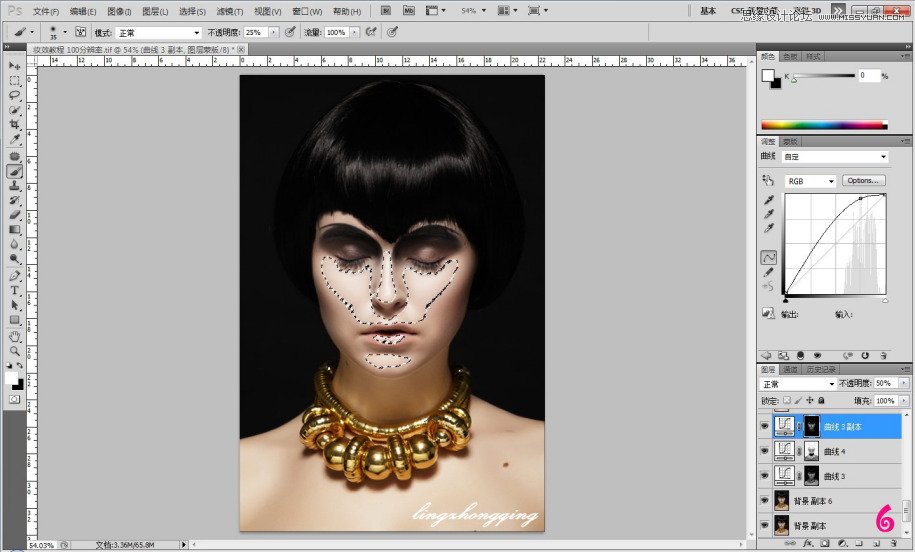
7.Ctrl+Alt+E 盖印可见图层(目的是方便我们之后的修调)
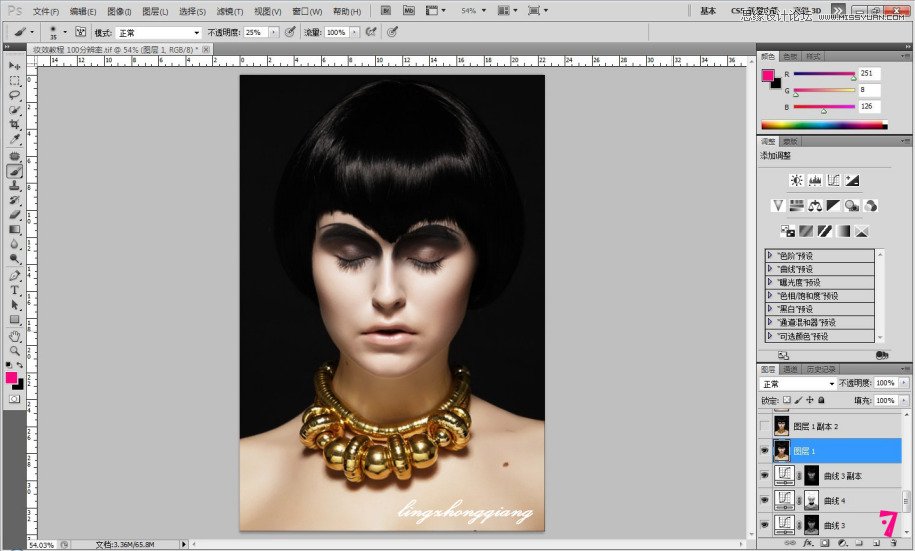
8.额头毛发处很乱,留海太往下了,让人看得很压抑,不舒服 右边颧骨处暴露得太多,与左边相比之下不谐调,同样要处理. 提示:在处理时,要注意头发边缘,不能过于的平直, 要有线条感,一定要真实些!
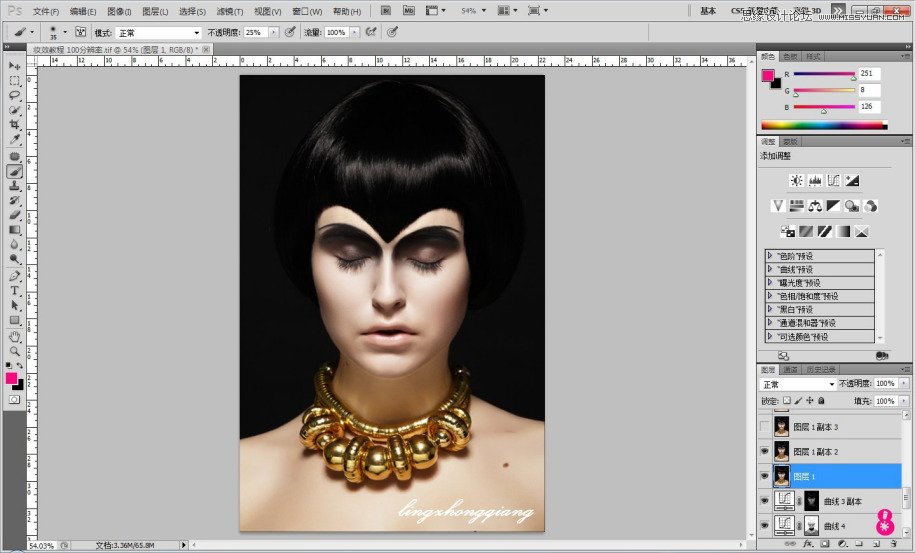
9.我们能明显看到它嘴巴周围出现了很多明暗起伏的肉块, 很不美观吧! 有人称它为:婴儿肥,嘟嘟肉.(哈哈,这都是百姓俗称) OK,其实它是有专业术语的,分别就是:口轮匝肌,咬肌,笑肌,劲阔肌,降口角肌,等等. 然后我们做什么呢? 我们可以用加深,减淡工具,或是圈起来, 羽化,用曲线,将其压暗,提亮,能与周围的皮肤溶合作为标准, 这就是所谓的过渡要自然!
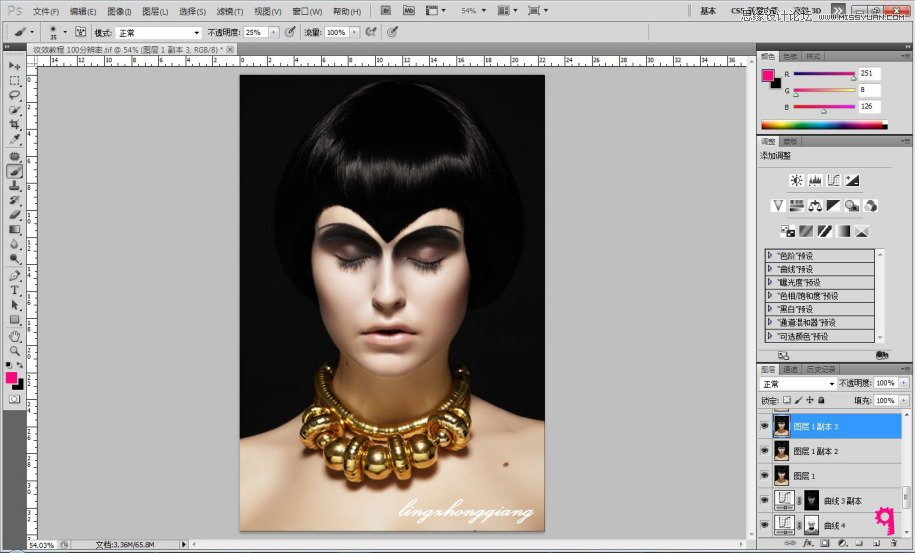
10.液化,怎么说呢,这跟个人的审美,对人物的骨格理解,有直接的关系. 我只能提示的说:人体全身上下, 没有一块肌肉部位是平行,是直线条的.
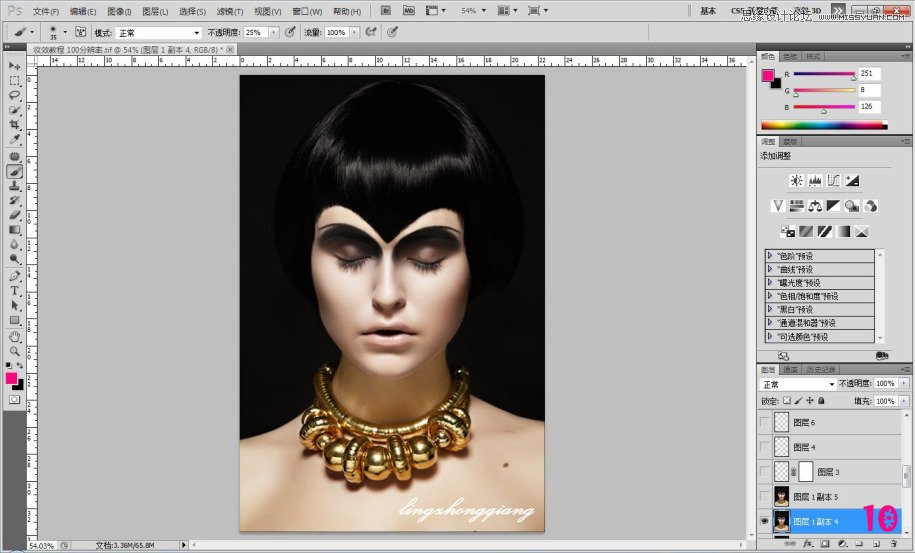
11-14.ok,我们今天的高潮来了.(眼妆) 左眼是我修完的效果,右眼是解剖过程. 无箭头的是起笔处,箭头是走向, 我试着.自已就是化妆师,我现在要给它进行 二次化妆
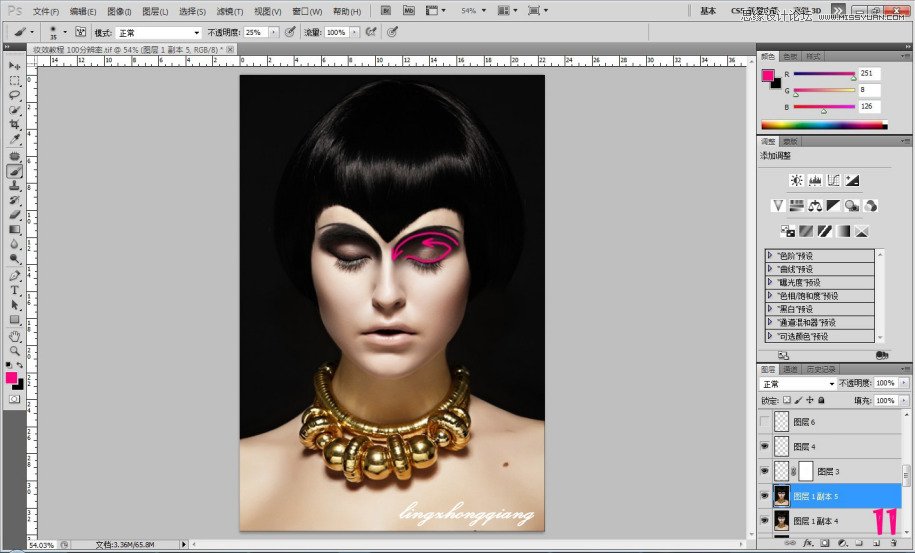
用加深工具我开始从睫毛根部开始,顺着画下去,我当是在画线, 然后还是加深工具,作慢慢的过渡,这步想象自已在画眼影, 画到了外眼角处,我用了倒勾画法,画的时候我微微向上轻斜,
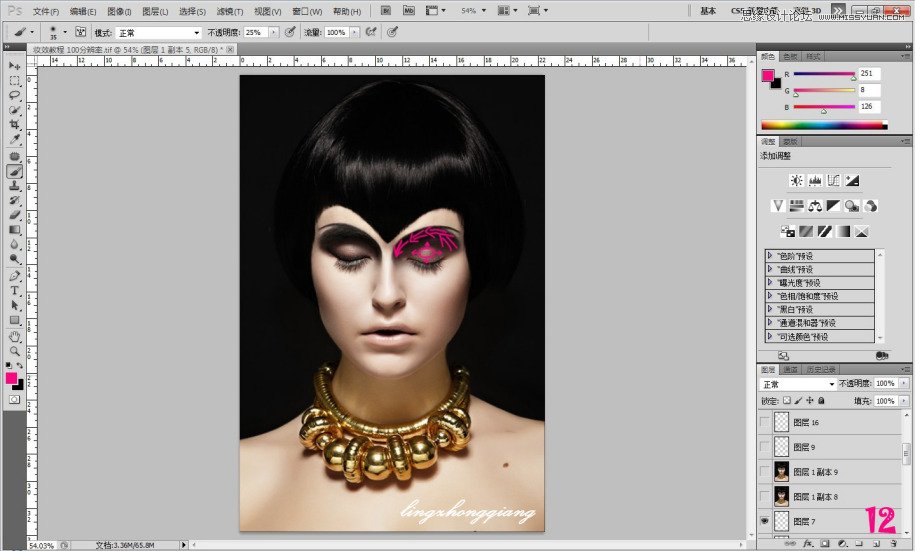
用减淡工具在眼珠中间处进行提亮,向上下左右过渡,一度要自然, 提示,你们可以闭上眼,回想一下,一个球体被一道光打亮的效果 它是有过渡,有渐变的!
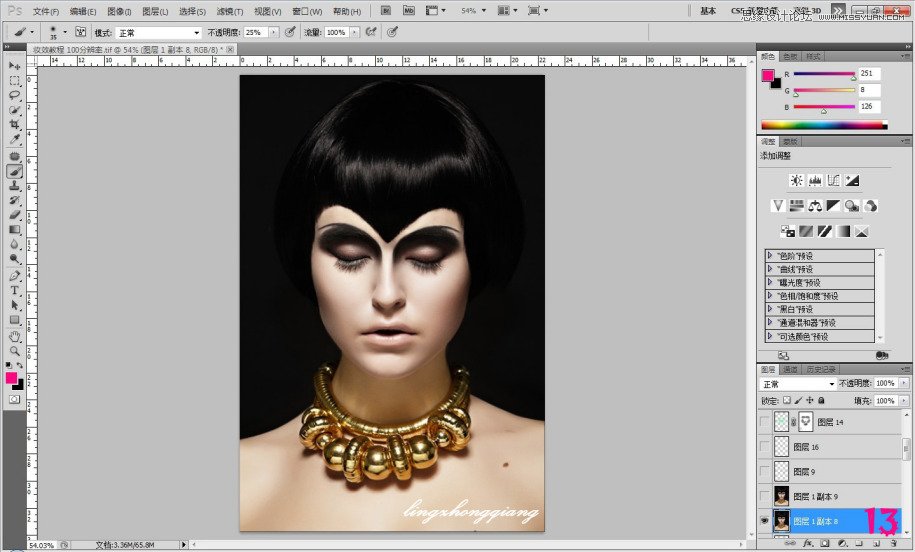
14.还有,接着我们到细节上的睫毛,这也很重要的,我们来看, 左眼睫是处理完的,右眼就显得平淡,光影差,质感差, 浓密都不足等等。 然后我们放大,放大N倍,全屏几乎就一只右眼来进行处理,

然后, 观察到在脸部是有睫毛的影子的 我们得加重影子的感觉,不然跟睫毛连接不起来, 但一定要注意度, 什么度?你影子总不能加深到跟睫毛一样黑和清晰吧!呵呵
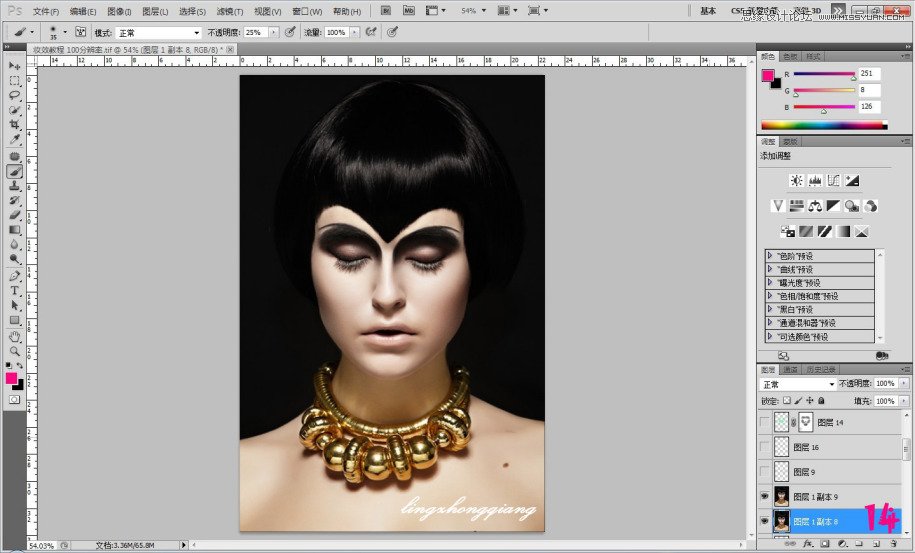
15.这又将是另一个重点,腮红,暗影,腮影的控制 1.就是化腮红的位置 2.双修的暗影,位于颧骨下面 3.就是双修中下额骨暗影的修饰,(腮部)就是咬肌的旁边 4.就是鼻侧影的修饰
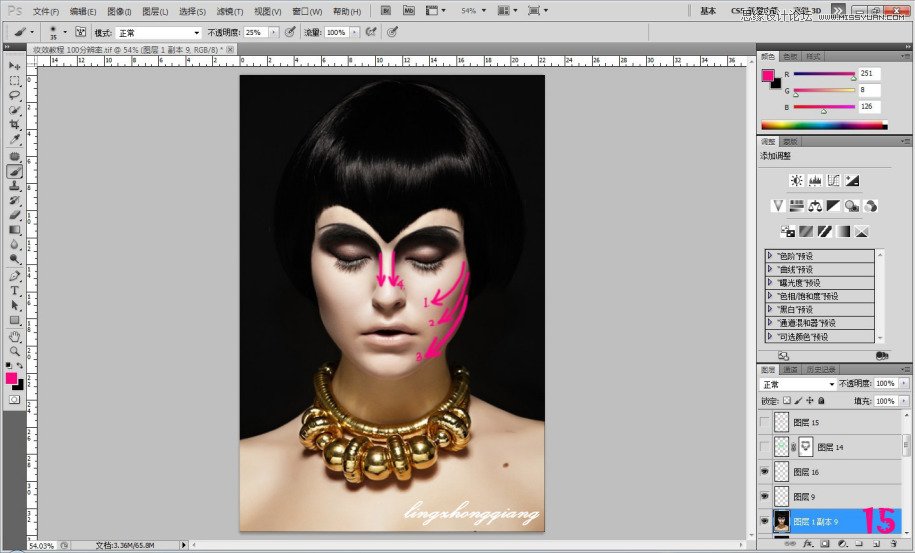
16.哈哈,吓一跳?看到青脸鬼,别误会,这是好东西。 青色部位便是高光提亮区,好好看,认真看,一点也别放过。 特别是眉宫骨,上眼睑,睫毛,唇峰,唇珠, 脸部的个个角落处,等等...
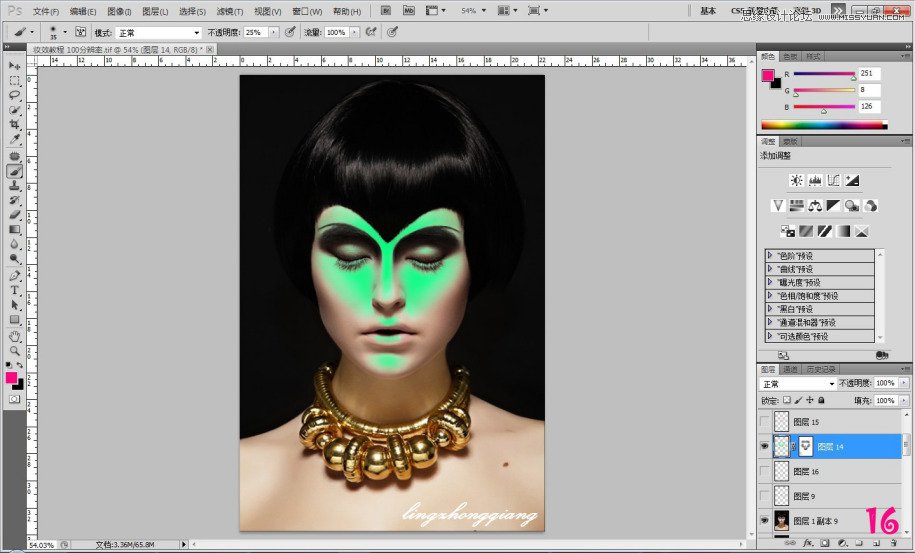
17.在化妆师提亮时,手法都是往上提起的,所以我们修片时, 同样也需要要光影向上提,一旦提起之后会有什么效果? 就是能使人显得精神,年青,特别范等等....
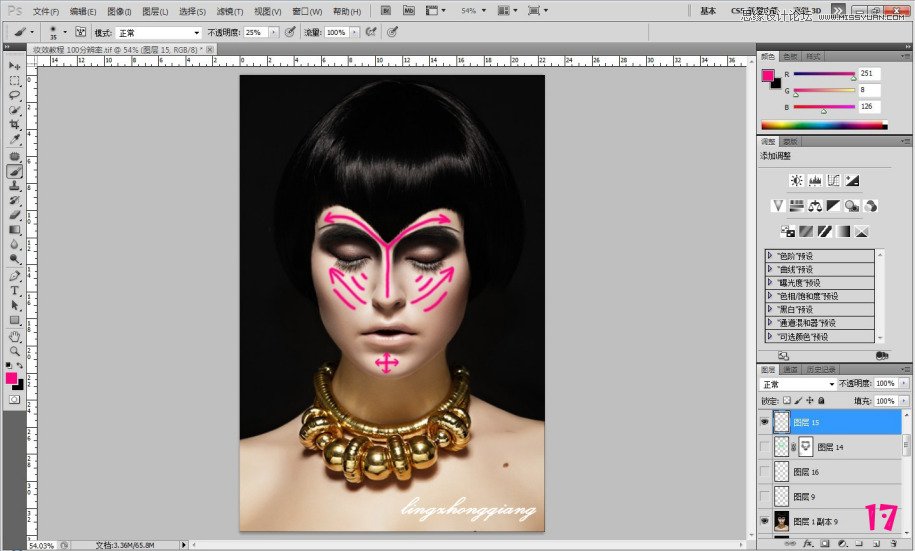
18.这张便是做完以上处理的效果图,吓一跳? 是不是化妆真的很神奇? 其实妆效是一个很有趣的职业~
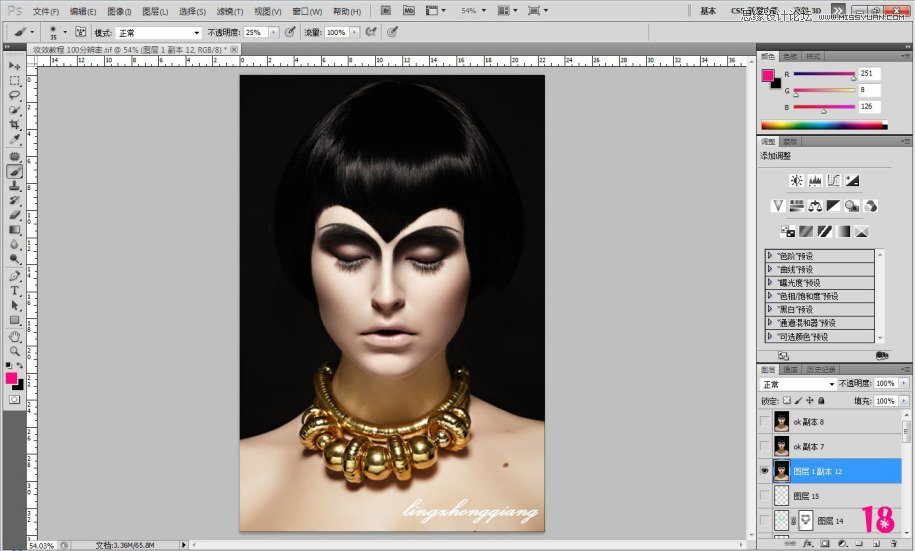
19.适当的四周压暗一些,头发也得压,还有,压暗头发后, 你会发觉,能让人物在视觉上冲出来,与背景有脱离的效果!
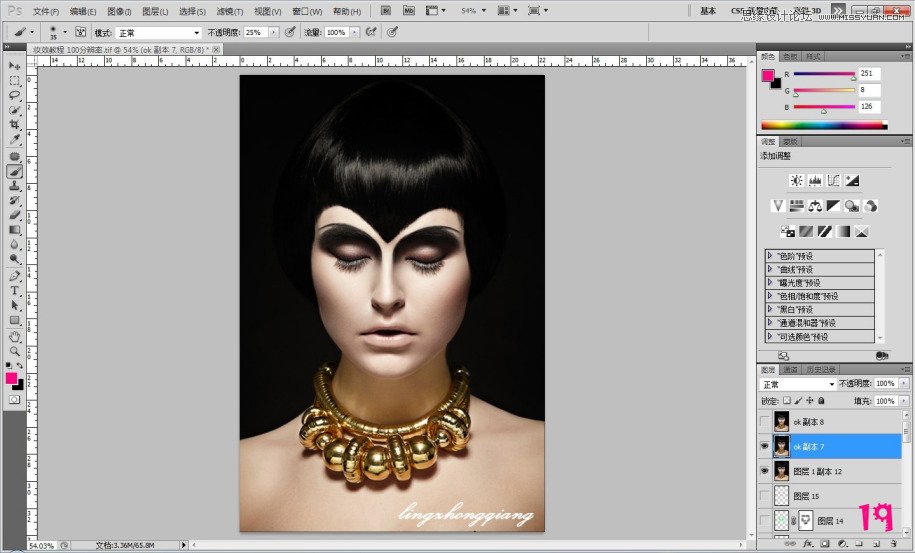
20.这一张,大家看到,哇,质感好强,好牛B。 如果你真这么觉得,那么我想说,你成为修图师还有一段距离。 为何这么说?因为我个人觉得,首先,这不是一个人, 是假的,还很假。 更不是一张脸,这是一张钢板,很硬,刀子刻的一样, 你家的女人?或模特是机器侠?你家的皮肤毛孔能这样? 粗过水泥地? 还是你家的相机达XXXX亿万相素?清晰度? 所以一直在强调理念,身为修图师好的理念是特别特别重要的。
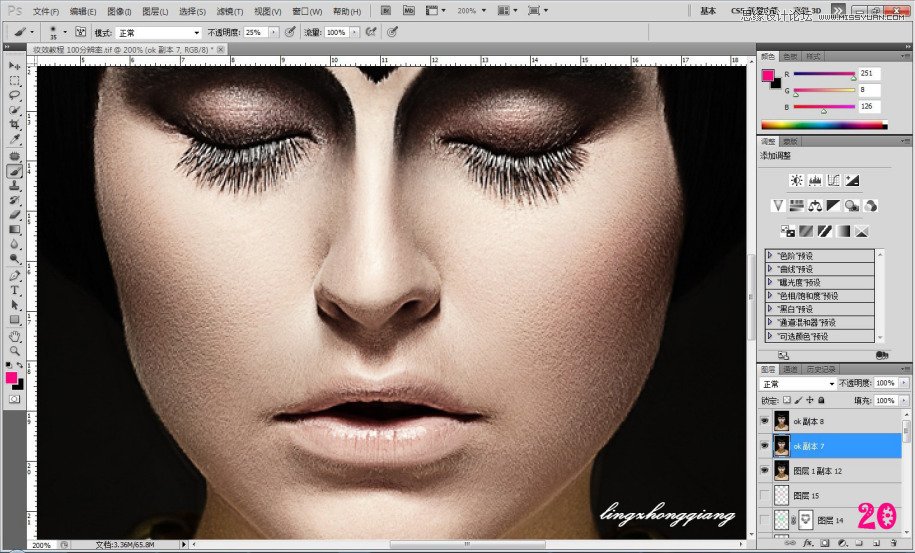
21.我觉得这个度可以了。 因为摄影师用的并不是很太硬的光源 而是中性光源
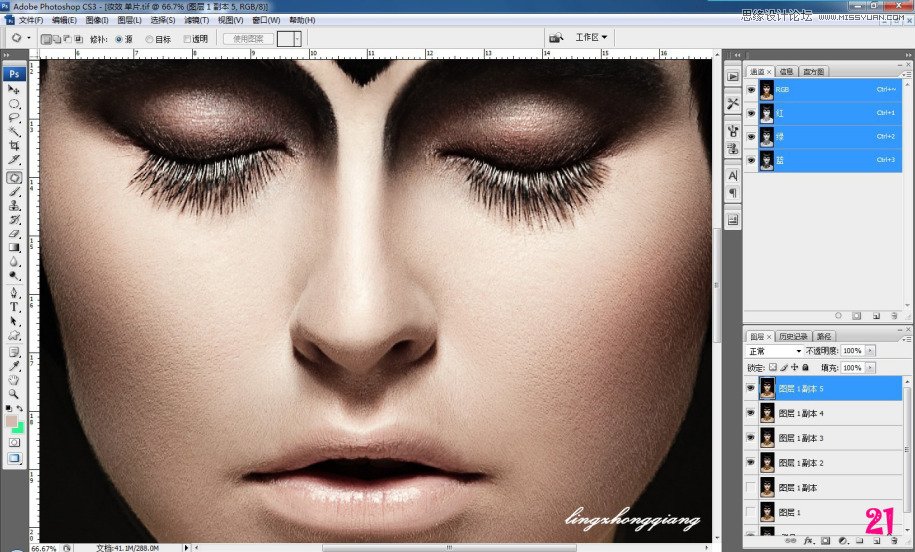
解剖图
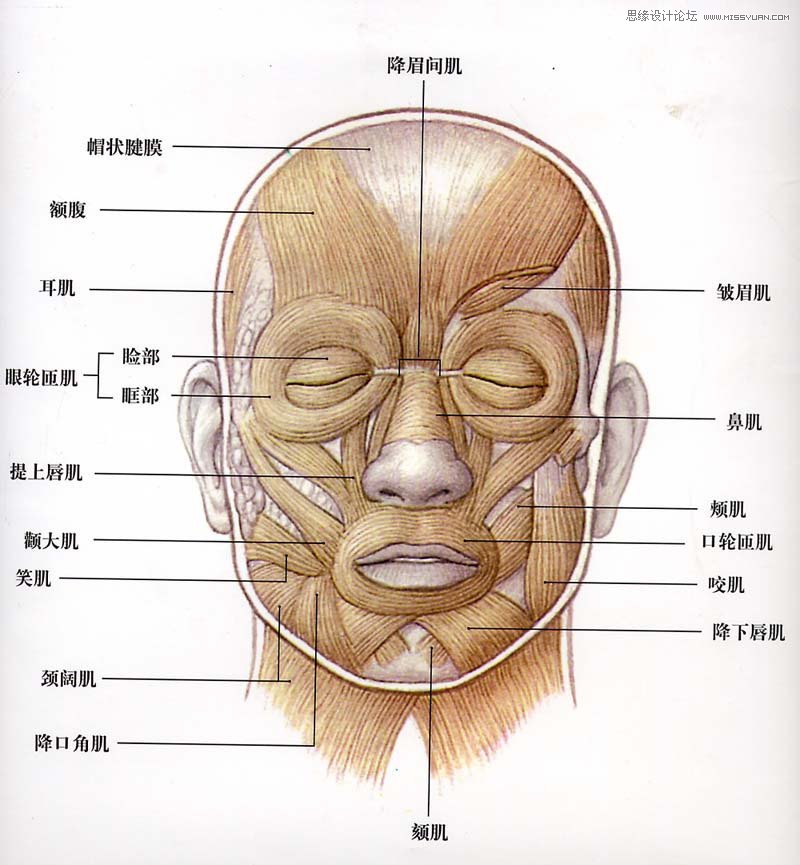
来源:http://www.tulaoshi.com/n/20160216/1568668.html
看过《Photoshop调出模特面部完美的质感肤色》的人还看了以下文章 更多>>